Software
Optimiza el proceso de nóminas con Excel: Tips y trucos imprescindibles
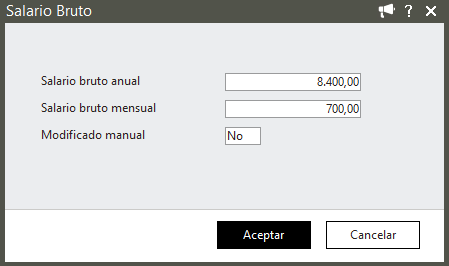
¿Cuál es el proceso para elaborar una nómina de empleados en Excel?
El proceso para elaborar una nómina de empleados en Excel es el siguiente:
1. Recopilar la información necesaria: Para elaborar una nómina, es necesario recopilar información sobre los empleados, como sus nombres completos, fechas de ingreso, sueldo base, horas trabajadas, deducciones y cualquier otra información relevante.
2. Crear una hoja de cálculo en Excel: Una vez que se tiene la información necesaria, se debe crear una hoja de cálculo en Excel. Esta hoja debe tener una columna para cada uno de los datos recabados, como nombre, salario, horas trabajadas, impuestos, entre otros.
3. Ingresar la información de los empleados: Se deben ingresar los datos de cada empleado en la hoja de cálculo correspondiente a cada columna, asegurándose de no cometer errores en el proceso.
4. Calcular el salario bruto de cada empleado: Una vez que se hayan ingresado todos los datos, se debe calcular el salario bruto de cada empleado, multiplicando su salario base por las horas trabajadas y sumando cualquier compensación adicional.
5. Calcular las deducciones: Después de obtener el salario bruto de cada empleado, se deben calcular las deducciones, como impuestos, seguros, contribuciones a la seguridad social, entre otros.
6. Calcular el salario neto de cada empleado: Una vez que se hayan calculado las deducciones, se debe restar este monto al salario bruto de cada empleado para obtener el salario neto.
7. Emitir cheques de pago: Finalmente, se debe emitir un cheque de pago para cada empleado con la información correspondiente a su salario neto y cualquier otra compensación.
En resumen, la elaboración de una nómina de empleados en Excel requiere recopilar información relevante, crear una hoja de cálculo y realizar diversos cálculos para obtener el salario bruto, las deducciones y el salario neto de cada empleado.
¿Cuáles son los datos que debe contener un formato de nómina en Excel?
Un formato de nómina en Excel para el contexto de Software para todo debe contener los siguientes datos:
1. Nombre y apellido del empleado
2. Número de identificación del empleado (por ejemplo, número de cédula o pasaporte)
3. Cargo u ocupación del empleado
4. Fecha de ingreso y fecha de salida (si aplica) del empleado
5. Salario base del empleado
6. Deducciones y/o descuentos aplicables al salario (por ejemplo, impuestos, seguridad social, préstamos, entre otros)
7. Total devengado por el empleado (incluyendo horas extras, bonificaciones, comisiones, entre otros)
8. Total deducido del salario del empleado
9. Salario neto a pagar al empleado
Además, es importante que dicho formato de nómina tenga una sección de totales, donde se resumen los valores totales del mes, así como una sección para las firmas del empleado y del responsable del área de recursos humanos.
¿Cuáles son los pasos para elaborar una nómina de manera detallada?
Elaborar una nómina de manera detallada es un proceso importante en toda empresa, y para ello es necesario seguir los siguientes pasos:
1. Recopilar los datos del empleado: Es necesario recopilar los datos personales del empleado como nombre completo, identificación, estado civil, correo electrónico, dirección entre otros datos. También se deben recopilar los datos laborales como la fecha de ingreso, cargo, salario, horas trabajadas, días no trabajados, entre otros.
2. Calcular las horas trabajadas: Se debe calcular el número de horas trabajadas por el empleado durante el período laboral establecido. Se debe tomar en cuenta el tipo de contrato (tiempo completo o parcial) y los horarios laborales establecidos.
3. Calcular el salario: Se debe calcular el salario bruto del empleado, tomando en cuenta el salario básico, horas extras, bonificaciones, comisiones, entre otros.
4. Deducciones: Una vez calculado el salario bruto, se deben descontar las deducciones, como los aportes a la seguridad social, impuestos, anticipos de sueldo, entre otros.
5. Pago neto: Después de haber realizado los cálculos, se debe obtener el pago neto que corresponde al empleado. Este pago debe incluir los salarios, deducciones y otras asignaciones
6. Emisión de la nómina: Una vez realizados todos los cálculos, la nómina debe ser emitida para entregarla al empleado en el momento correspondiente.
En resumen, la elaboración de una nómina detallada en el contexto de Software para todo implica recopilar los datos del empleado, calcular las horas trabajadas, salario, deducciones, pago neto y emitir la nómina correspondiente. Es importante tener en cuenta que, aunque el proceso se puede realizar manualmente, es recomendable contar con un software especializado que facilite la gestión de la nómina y reduzca errores humanos.
¿Qué tipo de formato se utiliza para la nómina?
En el contexto de Software para todo, el formato más comúnmente utilizado para la nómina es el formato PDF. Esto se debe a que los archivos en formato PDF son más seguros y difíciles de modificar, lo que garantiza la integridad y confidencialidad de la información contenida en la nómina. Además, el formato PDF permite que el documento pueda ser compartido fácilmente con otras personas o empresas sin temor a que su contenido sea alterado. También existen alternativas como Excel y otros programas especializados en la generación de nóminas, pero el formato PDF sigue siendo el más popular en el ámbito laboral.
Software
TPV Club, la solución integral para la gestión de clubes y asociaciones

¿Qué hace TPV Club?
- Gestión de socios y familias: altas, bajas, renovaciones y perfiles enlazados.
- Cobros y vencimientos: cuotas periódicas, pagos puntuales y avisos automáticos.
- Múltiples formas de pago: Bizum, Stripe, TPV físico, transferencia. efectivo
- Documentación digital: firmas online, consentimientos y subida de documentos.
- Comunicación directa: correos personalizados y notificaciones automáticas.
- Informes y estadísticas: listados filtrados y exportables.
Ventajas de usar TPV Club
Nuestro sistema está pensado para clubes y asociaciones que quieren dar un salto en su gestión:
- Centralización: todo en una sola plataforma.
- Ahorro de tiempo: automatización de procesos administrativos.
- Transparencia: socios y junta acceden a la información de forma clara.
- Seguridad: datos encriptados y copias de seguridad.
- Escalabilidad: válido para clubes pequeños y grandes entidades.
📲 La app para socios
Además de la gestión interna para el club, TPV Club cuenta con una
app para socios (PWA) que se instala fácilmente en el móvil o tablet.
Desde ella, cada socio o tutor puede:
- Firmar documentos y consentimientos de manera digital.
- Consultar sus pagos, recibos y vencimientos pendientes.
- Actualizar sus datos personales en cualquier momento.
- Recibir notificaciones y comunicaciones del club.
- Acceder a la documentación de forma centralizada y segura.
Todo desde un entorno sencillo, rápido y accesible desde cualquier dispositivo,
sin necesidad de descargar nada desde la tienda de aplicaciones.
Casos de uso reales
Clubes deportivos
Gestión de fichas, entrenamientos, cuotas y competiciones.
Asociaciones culturales
Organización de talleres, actividades y control de participantes.
Entidades educativas
Inscripciones de alumnos, matrículas y gestión económica.
Da el salto a la digitalización con TPV Club
Con TPV Club, tu entidad será más ágil, profesional y preparada para crecer.
La digitalización ya no es el futuro, es el presente.
Software
Ahora ERP, el software de gestión flexible para PYMES en España

La gestión empresarial está en plena transformación. Cada vez más PYMES buscan un ERP que se adapte a sus necesidades reales y les ayude a crecer sin complicaciones.
Entre las soluciones disponibles, Ahora ERP se ha consolidado como una de las más potentes en el mercado español.
🔍 ¿Qué es Ahora ERP?
Ahora ERP es un sistema de gestión integral diseñado para automatizar procesos clave de negocio y adaptarse a empresas de cualquier tamaño.
Se caracteriza por:
✨ Flexibilidad y modularidad.
⚙️ Integración con ecommerce.
📊 Cumplimiento normativo.
📈 Escalabilidad y adaptación al crecimiento.
🚀 Ventajas principales de Ahora ERP
💡 Flexibilidad total
Cada empresa puede implementar únicamente los módulos que necesita, con la tranquilidad de poder añadir más a medida que crece.
🛒 Integración con ecommerce
Perfecto para negocios online: conecta con PrestaShop, Shopify, WooCommerce y marketplaces para gestionar stock, pedidos y facturación desde un solo panel.
🔄 Automatización de procesos
Gestión contable, facturación, inventarios, compras y logística integrados. Menos tareas manuales, más eficiencia.
📜 Cumplimiento normativo
Actualizado frente a la legislación española y preparado para la facturación electrónica obligatoria.
⚖️ ¿Por qué elegir Ahora ERP frente a otros sistemas?
| Característica | ERP tradicionales 🏢 | Ahora ERP 🚀 |
|---|---|---|
| Flexibilidad | Limitada | Modular y adaptable |
| Integración ecommerce | Opcional y costosa | Nativa y optimizada |
| Escalabilidad | Requiere migraciones | Crece con tu negocio |
| Cumplimiento normativo | Depende del proveedor | Actualizado en España |
📊 Caso práctico
Una empresa con tienda online en PrestaShop necesitaba integrar su catálogo con la gestión de stock y facturación.
Con un ERP tradicional, el proceso era lento y costoso.
👉 Con Ahora ERP lograron:
-
Sincronizar pedidos y stock en tiempo real.
-
Automatizar facturación y contabilidad.
-
Mejorar su productividad sin fricciones.
🤝 Conclusión
Ahora ERP es la herramienta ideal para PYMES que quieren dar el salto hacia una gestión más ágil, integrada y escalable.
🔗 Implanta Ahora ERP con Labelgrup, partner oficial en España para este software de gestión empresarial.
Con más de 35 años de experiencia en consultoría tecnológica, Labelgrup te acompaña en todo el proceso de digitalización.
Software
¿Qué es un PIM y por qué es clave en cualquier ecommerce moderno?

Si tienes una tienda online o vendes en marketplaces, probablemente hayas escuchado hablar de los PIM. Pero… ¿qué es un PIM exactamente y por qué cada vez más empresas lo consideran imprescindible para vender online?
En este artículo vamos a explicarlo de forma sencilla, con ejemplos reales y una herramienta recomendada para ecommerce: Verentia, una solución PIM pensada para centralizar y automatizar la gestión de productos en múltiples canales.
¿Qué es un PIM?
PIM son las siglas de Product Information Management, o lo que es lo mismo, sistema de gestión de información de productos. Su función principal es centralizar todos los datos relacionados con los productos que vende una empresa: títulos, descripciones, fotos, características técnicas, precios, etc.
Gracias a un PIM, todos estos datos se gestionan desde un único lugar y se distribuyen automáticamente a los distintos canales donde vendes: tienda online, marketplaces como Amazon o eBay, catálogos impresos, redes sociales, etc.
¿Por qué es tan importante un PIM en ecommerce?
La gestión del catálogo de productos puede volverse un caos cuando:
-
Vendes en más de un canal (web, Amazon, Miravia, etc.)
-
Tienes un número elevado de productos o referencias.
-
Trabajas con diferentes proveedores que actualizan fichas constantemente.
-
Necesitas mantener la coherencia de la información (nombres, precios, stocks…).
Un PIM te permite ahorrar tiempo, evitar errores y mantener la información siempre actualizada. Esto no solo mejora la eficiencia, sino también la experiencia de compra del cliente final.
Principales beneficios de un sistema PIM
✅ Centralización de datos: todo el contenido de tus productos está en un único lugar.
✅ Automatización de procesos: se acabó copiar y pegar entre plataformas.
✅ Menos errores: evitas inconsistencias en nombres, precios o descripciones.
✅ Mejor SEO: puedes optimizar los textos de producto fácilmente y adaptarlos a cada canal.
✅ Ahorro de tiempo: actualiza cientos de productos en minutos, no en días.
¿Qué es Verentia y cómo puede ayudarte?
Verentia es una solución PIM pensada especialmente para empresas que venden en ecommerce o marketplaces. Lo que la diferencia es su enfoque práctico, su interfaz intuitiva y su integración con otros sistemas clave como ERPs y SGA (gestión de almacenes).
Entre sus características principales destacan:
-
✅ Gestión centralizada de productos.
-
✅ Conexión con PrestaShop, WooCommerce, Amazon, Miravia, y más.
-
✅ Integración con herramientas logísticas.
-
✅ Control total sobre atributos, variantes e imágenes.
-
✅ Edición masiva de datos.
Verentia es ideal tanto para tiendas online en crecimiento como para negocios consolidados que necesitan automatizar y escalar su catálogo digital sin perder el control.
👉 Si estás buscando un PIM para ecommerce, Verentia es una opción 100% recomendable.
¿Cuándo deberías plantearte usar un PIM?
No necesitas tener miles de productos para beneficiarte de un PIM. Basta con que:
-
Tengas más de un canal de venta.
-
Te resulte difícil mantener toda la información actualizada.
-
Quieras escalar tu negocio sin duplicar esfuerzos.
-
Busques profesionalizar la presentación de tu catálogo.
Saber qué es un PIM y cómo puede ayudarte es el primer paso para transformar la forma en que gestionas tus productos. No es solo una herramienta, es una forma más inteligente y eficiente de trabajar.
Si vendes online, ya sea en tu propia web o en marketplaces, considera implementar un PIM como Verentia. Tu equipo lo agradecerá y tus clientes también.
-

 Software3 años atrás
Software3 años atrásElimina PayJoy de tu dispositivo con estos programas de software
-

 Software3 años atrás
Software3 años atrásLos Requisitos Indispensables de Hardware y Software Para un Sistema de Información Eficiente
-

 Software3 años atrás
Software3 años atrásDescargar software gratuito para Smart TV RCA: La guía definitiva.
-

 Software3 años atrás
Software3 años atrásLos mejores programas para crear tu árbol genealógico de forma fácil y rápida
-

 Software3 años atrás
Software3 años atrásTodo lo que necesitas saber sobre el software de firma digital: seguridad y eficiencia en tus documentos
-

 Software3 años atrás
Software3 años atrásLas 10 mejores opciones de software para hacer proyecciones eficaces
-

 Software3 años atrás
Software3 años atrásGuía para descargar software en USB y disfrutar de tu Smart TV al máximo
-

 Software3 años atrás
Software3 años atrásQué es Microsoft Sway y para qué sirve: una guía completa.
















































